當前位置:首頁 > 幫助中心 > 大白菜u盤怎么裝系統 大白菜u盤裝系統教程演示
大白菜u盤怎么裝系統 大白菜u盤裝系統教程演示
大家好,今天我要和大家分享一款裝機界的瑰寶——大白菜!無論是電腦新手還是老鳥,都會對裝機過程中繁瑣的驅動安裝和系統設置感到頭疼。但是有了大白菜,一切都變得輕松起來!它不僅提供了豐富的驅動程序和系統工具,還具備一鍵安裝和優化的功能,讓我們在裝機過程中省去了大量的時間和精力。接下來,讓我帶領大家學習大白菜u盤裝系統教程演示。
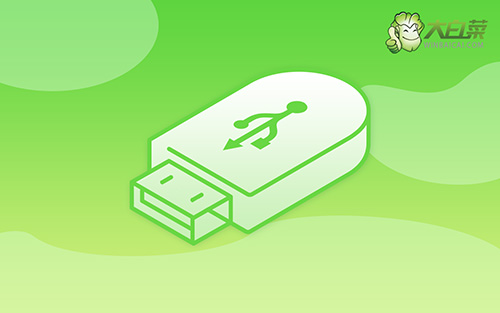
大白菜u盤怎么裝系統
一、大白菜u盤制作
1、首先,根據自身的需要,下載合適的大白菜U盤啟動盤制作工具版本。

2、隨后,如圖所示,默認設置u盤啟動盤選項后,點擊制作usb啟動盤。

3、注意:制作大白菜u盤啟動盤,會先格式化清理u盤原數據,有需要請提前備份。
二、大白菜u盤啟動
1、u盤啟動盤和鏡像準備好之后,就可以查詢電腦的u盤啟動快捷鍵設置電腦了。

2、然后,就可以將u盤接入電腦,通過快捷鍵設置u盤啟動,進入大白菜u盤主菜單。

3、接著,選中大白菜u盤主菜單中的【1】,回車即可進入u盤系統桌面,準備重裝系統。

三、大白菜u盤啟動盤重裝系統
1、首先,打開一鍵裝機工具,瀏覽并選中系統鏡像,將系統安裝在C盤,點擊“執行”。

2、接著,大白菜裝機就會彈出還原設置頁面,這里面不用進行操作,默認勾選,點擊是。

3、彈出大白菜系統安裝進度界面后,核實相關信息,選擇“完成后重啟”。

4、根據實際安裝需要,電腦還會多次重啟,期間不用操作,等待win10系統安裝完成即可。

通過本次教程,相信大家學會了大白菜u盤裝系統教程演示。有了大白菜,我們不再需要手動尋找和安裝驅動,也不必費心設置和優化系統。一鍵安裝、智能識別,讓裝機變得簡單又高效。無論是DIY裝機還是系統維護,大白菜都是你最好的選擇!快來下載大白菜,讓裝機變得更加愉快和輕松吧!

